在处理财务数据或者一些需要规范书写金额的文档时,将金额数字转换为大写是一个很常见的需求。WPS提供了便捷的方法来实现这一功能,以下是详细的操作步骤。
以下为本篇动图操作演示:
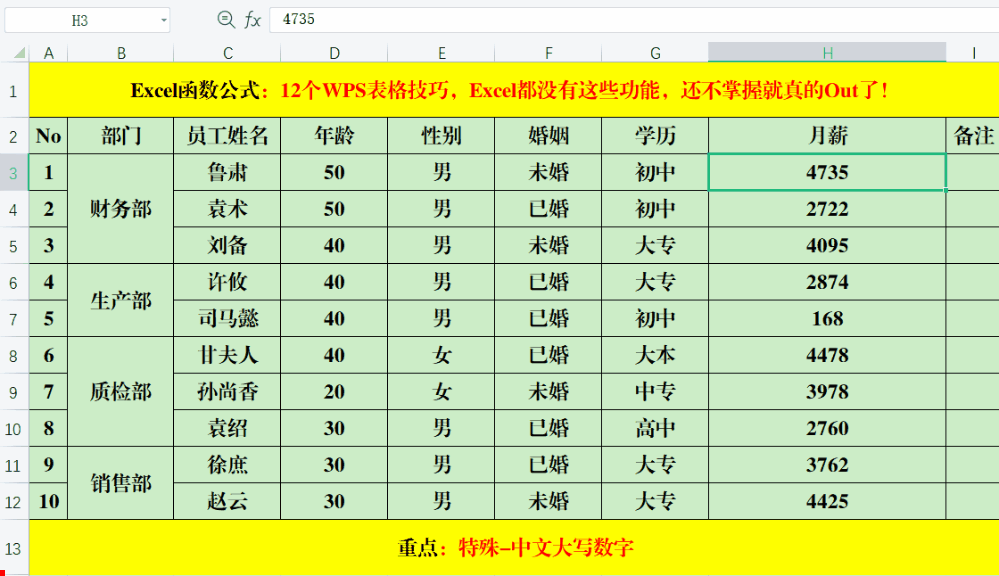
详细操作步骤讲解:
1. 选定目标单元格区域
首先,需要明确要将哪些金额数字转换为大写形式。使用鼠标在表格中拖动,选中包含这些金额数字的单元格区域。这一步很关键,因为后续的设置操作将会应用到所选定的所有单元格,确保准确地将期望的金额数字进行大写转换。
2. 打开【设置单元格格式】对话框
在选定目标单元格区域后,使用快捷键“Ctrl+1”。这组快捷键会快速弹出【设置单元格格式】对话框,这个对话框是进行各种单元格格式设置的主要入口,包括数字格式、对齐方式、字体、边框等多种设置选项。
3. 选择大写数字格式
在弹出的【设置单元格格式】对话框中,找到【分类】列表。这个列表包含了多种数据格式分类,如常规、数值、货币、日期等。从中选择【特殊】这一分类选项。选择【特殊】后,在对话框右侧会出现对应的【类型】列表,其中包含了一些特殊的数据格式类型,如【中文大写数字】、【中文大写数字2】和【人民币大写】。
【中文大写数字】格式会将数字转换为大写的中文数字形式,例如“123”会转换为“壹佰贰拾叁”。
【中文大写数字2】格式可能在某些细节或者应用场景上与【中文大写数字】有所不同,具体的差异可能根据WPS的设计规范和实际使用中的行业习惯等来确定。
【人民币大写】格式除了将数字转换为大写形式外,还会添加人民币相关的单位表述,例如“123”可能会转换为“壹佰贰拾叁元整”,更符合人民币金额大写的书写规范。
根据实际需求选择其中一种大写格式后,点击【确定】按钮,此时选定单元格区域内的金额数字就会按照所选的格式转换为大写形式,方便在文档中准确、规范地呈现金额信息。
通过这种简单的操作方法,在WPS中能够快速、有效地将金额数字转换为大写,满足各种文档制作和数据处理场景下对于金额大写的需求,使文档更加专业、严谨。



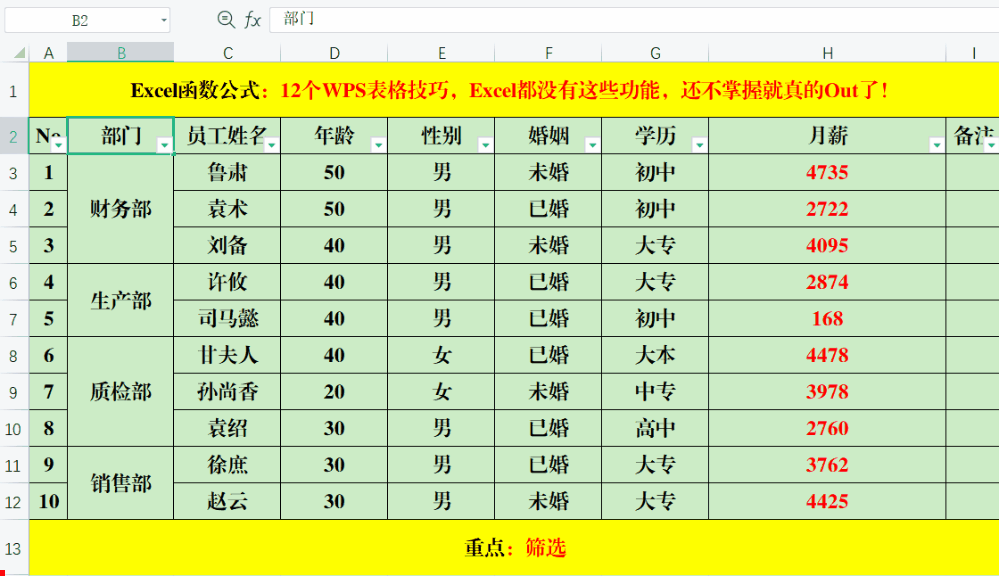



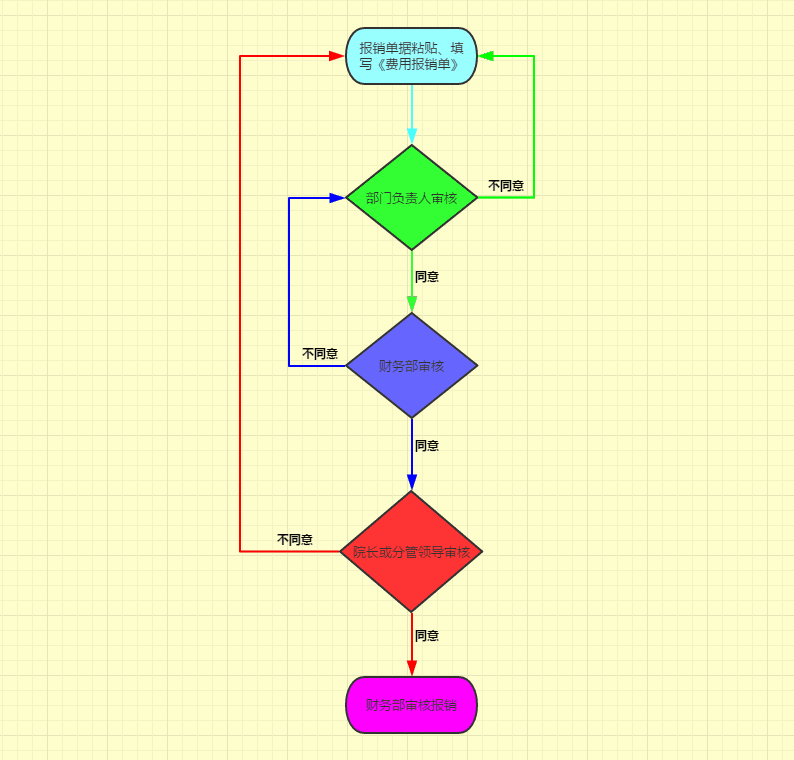
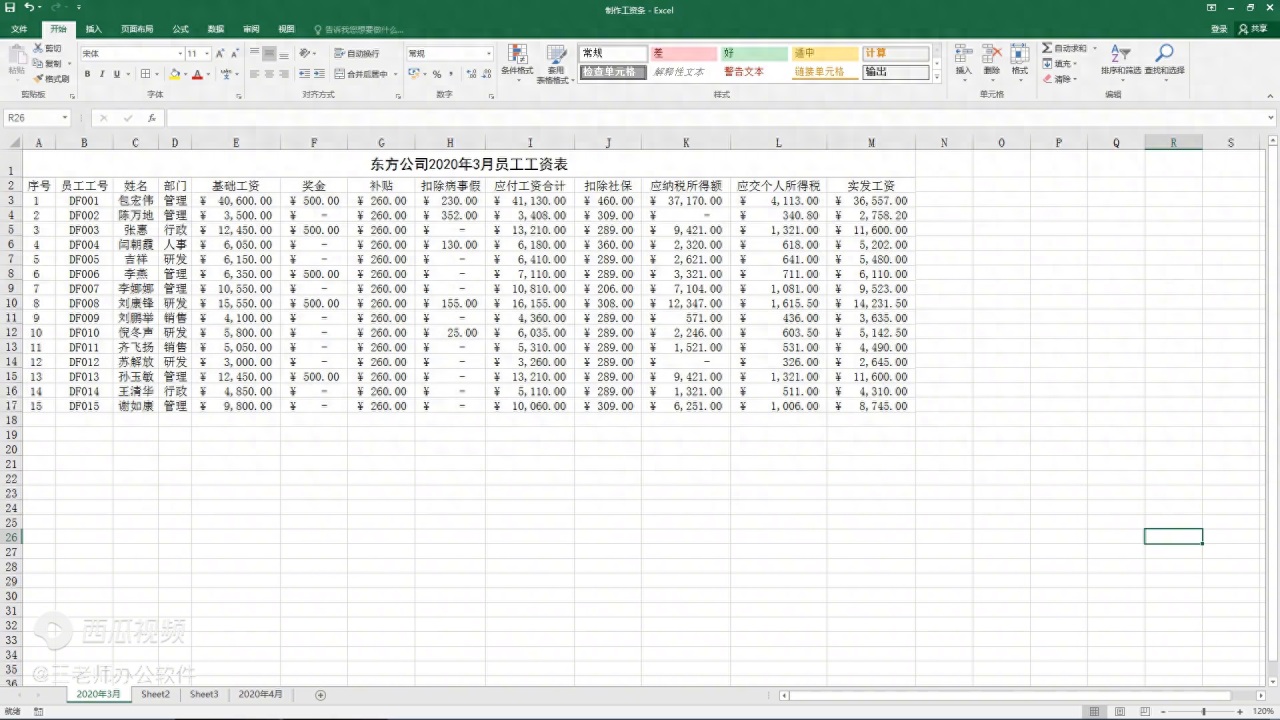
评论 (0)